
Apple'i uued M1 kiibiga arvutid osutuvad tänapäeval üheks parimaks arvutiks. Uskumatu võimsusega ja ennekõike uskumatu akuhaldusega. Need panevad meid Intelit meenutama. Kuid nagu kõik masinad, mõnikord ka need ebaõnnestuvad ja võivad juhtuda teatud sündmused, mis ei meeldi. Üks neist on masina blokeerimine ja peate teadma, kuidas sellest segadusest välja tulla. Õpime, kuidas sundida Maci M1-ga taaskäivitama.
Uue M1 kiibiga Macid põhinevad täiesti teistsugusel arhitektuuril. Kuid mitte sellepärast ei lähe me meeleheitele ega õpi õppima võimalusi mõnest tekkida võivast probleemist vabanemiseks. Parim asi nende uute Apple M1 tehnoloogiaga Macide puhul on see nende arvutite taaskäivitamine on lihtne. Tähelepanelik.
Raske taaskäivitamine võib olla kasulik olukordades, kus masin ripub täielikult ja ei reageeri, või kui olete silmitsi lukusilmuste ja muude kummaliste käitumistega, mis vajavad otsest katkestamist. Maci sunnitud taaskäivitamine võib põhjustada salvestamata andmete jäädava kadumise, nii et see pole midagi, mida soovite juhuslikult kasutada.
Teise võimalusena Saate kasutada klaviatuuri otseteed, vajutades klahve Control + Command + Power, et sundida Maci taaskäivitama, ilma et teil palutaks avatud või salvestamata dokumente salvestada. Kui kasutate mõnda Inteli MacBooki ilma Touch ID nuputa, saate selle otsetee abil sundida ka taaskäivitama.
Alustame 13-tollise Maci taaskäivitamist M1 ja MacBook Airiga:
Ükskõik, kas ekraan on külmunud või lihtsalt sisse lülitatud vajutage ja hoidke nuppu Touch ID , mis asub puuteribast paremal, kuni ekraan muutub mustaks. See nupp on ka teie Maci toitenupp. Oodake mõni sekund ja hoidke uuesti toitenuppu all, kuni näete ekraanil Apple'i logo.
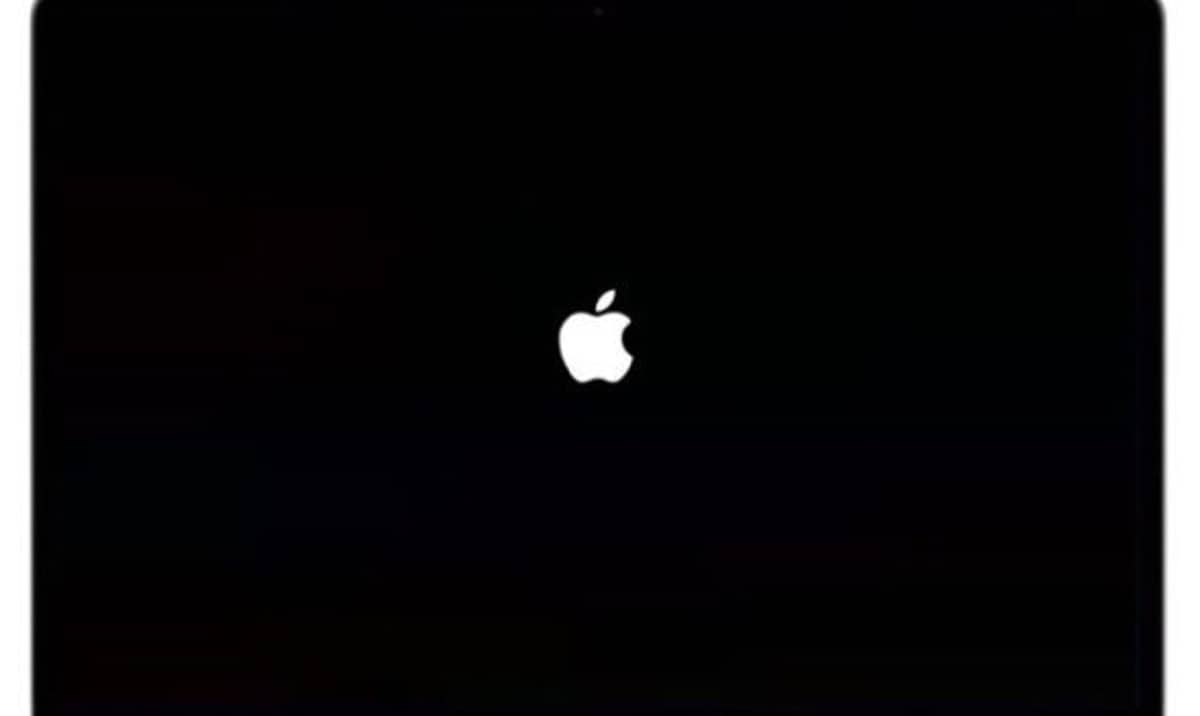
Kuidas sundida Mac Mini M1 taaskäivitama:

Selle mudeli puhul peate ka Mac mini toitenuppu vajutama ja all hoidma. See spetsiaalne Mac Mini nupp asub taga sisselaskeava kõrval. Hoiame seda nuppu all, kuni ekraan muutub pimedaks. Järgmisena ootame paar sekundit ja vajutame seejärel toitenuppu, kuni näeme Apple'i logo.